Comment récupérer laccès au disque dur, corriger lerreur dimpossibilité douvrir le disque dur

Dans cet article, nous vous expliquerons comment récupérer l'accès à votre disque dur en cas de panne. Suivez-nous !
Sous Windows 11, vous pouvez vérifier rapidement si votre ordinateur dispose d'un NPU (Neural Processing Unit), grâce à 3 méthodes très simples. NPU est un support matériel dédié conçu pour accélérer l'exécution des tâches d'IA qui résident normalement à l'intérieur du processeur. Voici quelques moyens de vérifier si votre ordinateur dispose d’un NPU.
Comment vérifier le NPU sur Windows 11 via le Gestionnaire des tâches
Étape 1 :
Cliquez avec le bouton droit sur la barre des tâches ci-dessous et sélectionnez Gestionnaire des tâches pour y accéder.
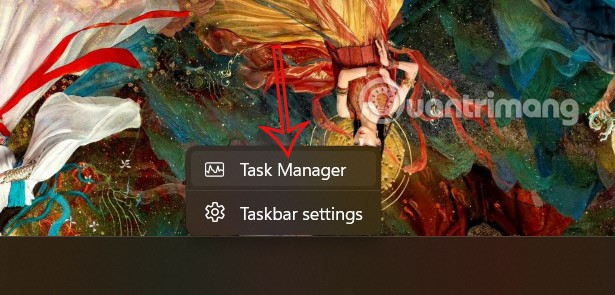
Étape 2 :
Dans cette interface, cliquez sur Performances .
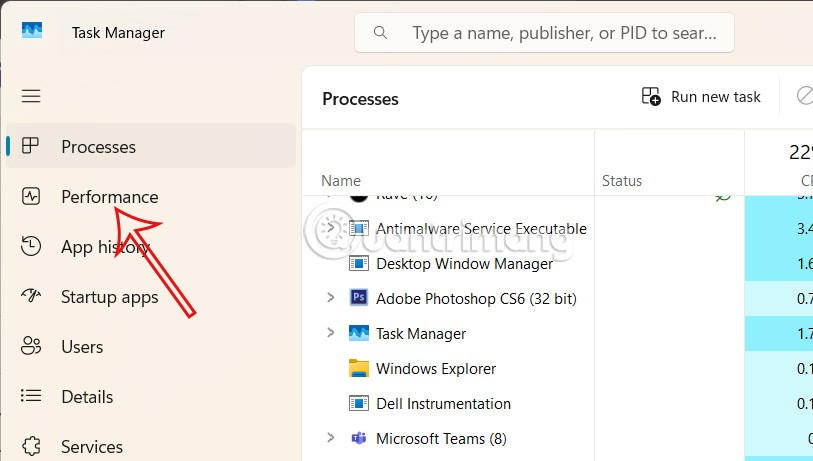
Si l'ordinateur dispose d'un NPU, il apparaîtra dans cette interface.
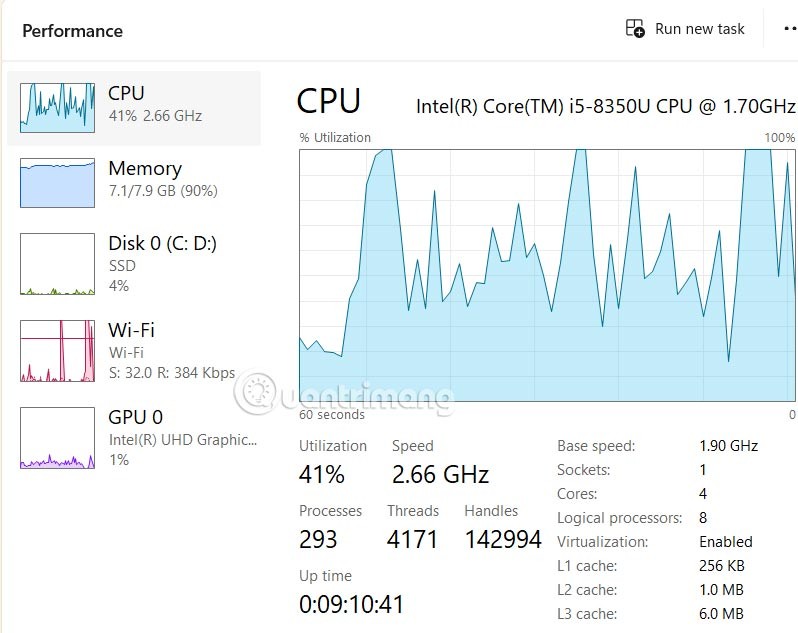
Vérifiez si votre ordinateur dispose d'un NPU via le Gestionnaire de périphériques
Étape 1 :
Dans la barre de recherche de votre ordinateur, saisissez le mot-clé Gestionnaire de périphériques pour y accéder.
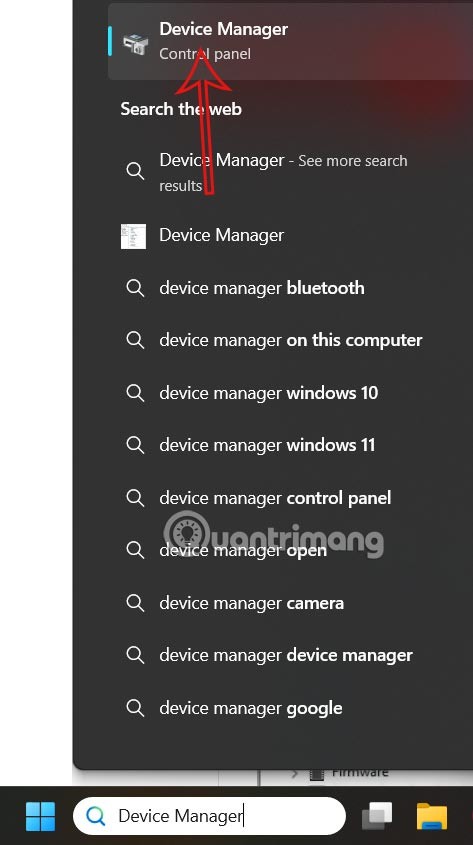
Étape 2 :
Affichez la nouvelle interface, l'utilisateur clique pour vérifier ci-dessous s'il existe un élément Processeurs neuronaux, puis l'ordinateur portable ou de bureau dispose d'un NPU . S'il n'y a que des processeurs comme ci-dessous, il n'y a pas de NPU.
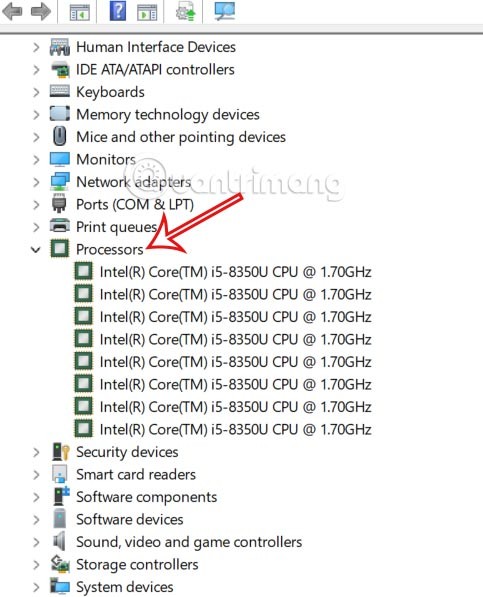
Test des NPU sous Windows 11 d'Intel, AMD, Qualcomm
Actuellement, 3 fabricants, dont Qualcomm, Intel et AMD, fournissent des NPU dans les processeurs. Par exemple, vous trouverez des unités de traitement neuronal dans les derniers processeurs Qualcomm Snapdragon X Elite et Plus, les séries Intel Core Ultra 200V et AMD Ryzen AI 300.
Nous allons dans Paramètres > Système > À propos, puis cliquons sur Spécifications de l'appareil pour voir les informations sur le matériel.
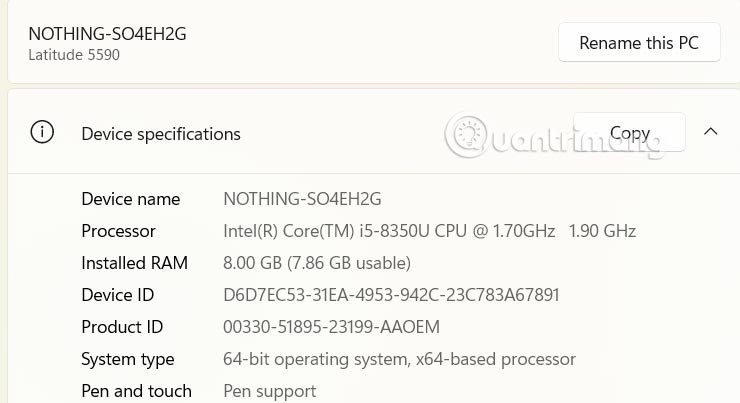
Ensuite, accédez au site Web d'Intel via le lien ci-dessous et cliquez sur Processeurs .
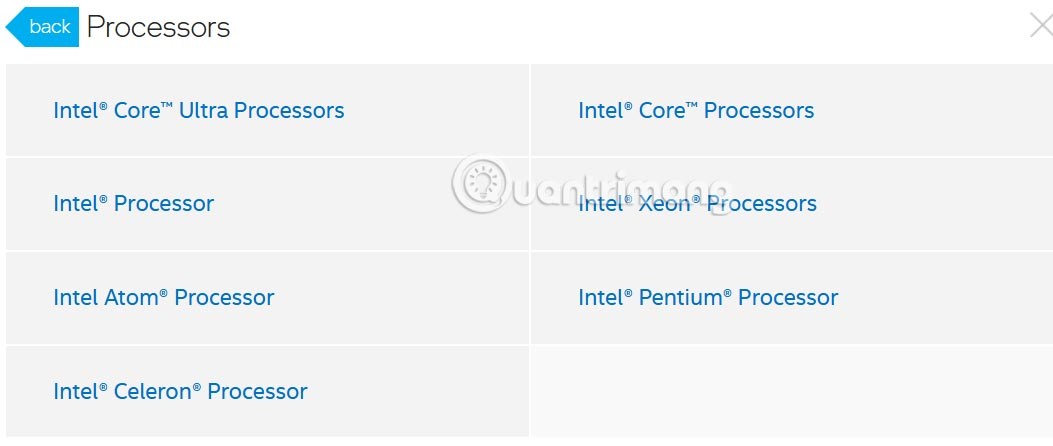
Sélectionnez le processeur de votre ordinateur et vérifiez les informations suivantes.
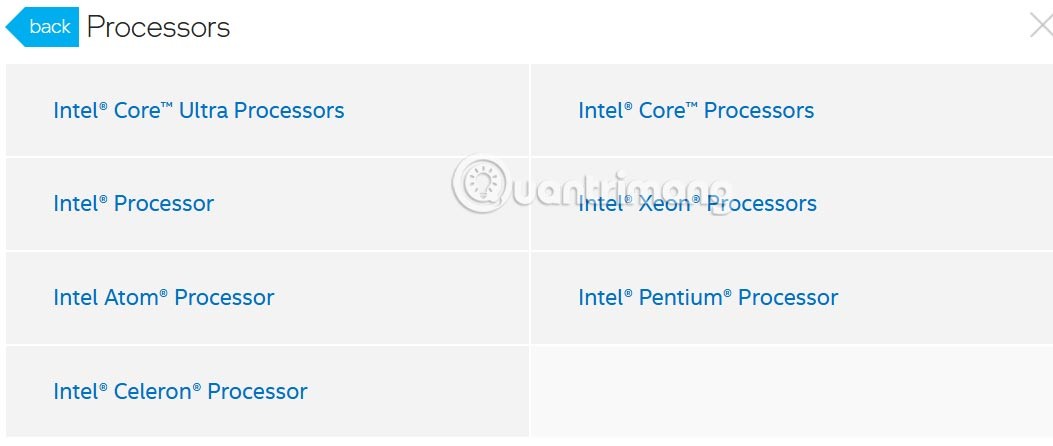
Dans cet article, nous vous expliquerons comment récupérer l'accès à votre disque dur en cas de panne. Suivez-nous !
À première vue, les AirPods ressemblent à n'importe quel autre écouteur sans fil. Mais tout a changé avec la découverte de quelques fonctionnalités peu connues.
Apple a présenté iOS 26 – une mise à jour majeure avec un tout nouveau design en verre dépoli, des expériences plus intelligentes et des améliorations des applications familières.
Craving for snacks but afraid of gaining weight? Dont worry, lets explore together many types of weight loss snacks that are high in fiber, low in calories without making you try to starve yourself.
Rest and recovery are not the same thing. Do you really need rest days when you schedule a workout? Lets find out!
Les étudiants ont besoin d'un ordinateur portable spécifique pour leurs études. Il doit être non seulement suffisamment puissant pour être performant dans la filière choisie, mais aussi suffisamment compact et léger pour être transporté toute la journée.
L'ajout d'une imprimante à Windows 10 est simple, bien que le processus pour les appareils filaires soit différent de celui pour les appareils sans fil.
Comme vous le savez, la RAM est un composant matériel essentiel d'un ordinateur. Elle sert de mémoire pour le traitement des données et détermine la vitesse d'un ordinateur portable ou de bureau. Dans l'article ci-dessous, WebTech360 vous présente quelques méthodes pour détecter les erreurs de RAM à l'aide d'un logiciel sous Windows.
Refrigerators are familiar appliances in families. Refrigerators usually have 2 compartments, the cool compartment is spacious and has a light that automatically turns on every time the user opens it, while the freezer compartment is narrow and has no light.
Wi-Fi networks are affected by many factors beyond routers, bandwidth, and interference, but there are some smart ways to boost your network.
Si vous souhaitez revenir à la version stable d'iOS 16 sur votre téléphone, voici le guide de base pour désinstaller iOS 17 et rétrograder d'iOS 17 à 16.
Le yaourt est un aliment merveilleux. Est-il bon de manger du yaourt tous les jours ? Si vous mangez du yaourt tous les jours, comment votre corps va-t-il changer ? Découvrons-le ensemble !
Cet article présente les types de riz les plus nutritifs et comment maximiser les bienfaits pour la santé du riz que vous choisissez.
Établir un horaire de sommeil et une routine de coucher, changer votre réveil et ajuster votre alimentation sont quelques-unes des mesures qui peuvent vous aider à mieux dormir et à vous réveiller à l’heure le matin.
Get Bathroom Tower Defense Roblox game codes and redeem them for exciting rewards. They will help you upgrade or unlock towers with higher damage.













